Tekijä: Asha Nayak
Xapofx1_1.dll on Microsoftin kehittämä ja ylläpitämä dynaaminen linkkikirjasto. Tämä tiedosto on osa DirectX SDK: ta. Windows 8:sta alkaen DirectX SDK on osa Windows SDK: ta. DirectX SDK on a korkean suorituskyvyn alusta pelien kehittämiseen Windowsin päällä. Jopa perinteiset työpöytäohjelmat käyttävät nyt grafiikkalaitteistokiihdytystä, koska saatavilla on Direct3D-tekniikka tietokoneissa. DirectX-tekniikat ovat samalla integroitumassa Windowsiin aika.
DirectX on nyt Windowsin olennainen osa. Katsotaan, mitkä ovat mahdolliset syyt ja kuinka korjata ongelma.
Sisällysluettelo
Virheen mahdollinen syy
1 – Jos useat ohjelmat käyttävät kirjastoa ja jotkut ohjelmat poistivat kirjaston asennuksen poistamisen aikana.
2 – Jos Windows-päivityksiä ei ole asennettu oikein ja ohjelma etsii päivitettyä versiota dynaamisesta linkkikirjastosta.
3 – Jos ohjelma etsii tiettyä dynaamisen linkkikirjaston versiota ja järjestelmässä on eri versio dynaamisesta linkkikirjastosta.
4 – DirectX- tai Windows SDK: ta ei ole asennettu järjestelmään.
5 – Sinulla ei ole oikeutta käyttää tätä tiedostoa käyttäjänä.
6 – Tiedoston polku on eri kuin polku, jolla ohjelma etsii sitä.
7 – DLL on haittaohjelmien vioittama.
Yleiset Xapofx1_1.dll liittyvät virheet
1 – xapofx1_1.dll puuttuu
2 – xapofx1_1.dll ei löytynyt
3 – xapofx1_1.dll-käyttöoikeusrikkomus
4 – xapofx1_1.dll kaatuminen
5 – xapofx1_1.dll latausvirhe
6 – xapofx1_1.dll-menettelyn aloituspistevirhe
Vaiheet puuttuvan Xapofx1_1.dll-virheen korjaamiseksi
Ensimmäinen ja helpoin tapa on poistaa virheen aiheuttava ohjelma ja asentaa se uudelleen. Tämän pitäisi sijoittaa oikea versio kirjastotiedostosta vaadittuun polkuun ja korjata virhe.
Jos ohjelman uudelleenasennus auttaa, yritä sijoittaa DLL: n paikallinen kopio vaadittuun polkuun. Ennen kuin teet tämän, muista muutama asia. Jos monet ohjelmat käyttävät tätä DLL-tiedostoa ja jos muutat tiedoston versiota sitä asettaessasi, muut ohjelmat saattavat alkaa antaa virheen. Sen ratkaiseminen tulee olemaan painajainen. Tarkista myös, mistä DLL on ladattu. DLL: ssä saattaa olla haittaohjelmia, jos niitä ei ole ladattu aidolta verkkosivustolta. Katsotaanpa, kuinka voimme sijoittaa DLL: n manuaalisesti askel askeleelta.
Vaihe 1: Paina Win+R ja Suorita-ikkunan tyyppi ms-asetukset: noin ja paina Tulla sisään.
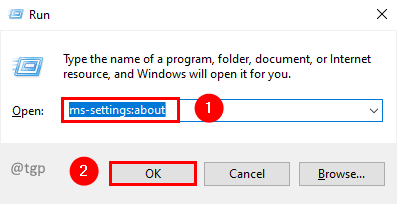
Vaihe 2: Tietoja-ikkunassa Laitteen tekniset tiedot -osio, tarkista Järjestelmän tyyppi tietää, onko kyseessä 64-bittinen vai 32-bittinen käyttöjärjestelmä.
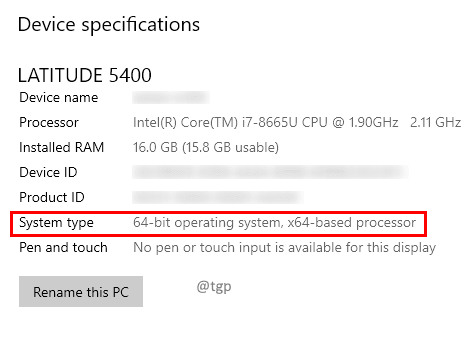
Vaihe 3: Siirry kohtaan www.dll-files.com ja etsi xapofx1_1.dll.

Vaihe 4: Napsauta Xapofx hakutuloksessa.
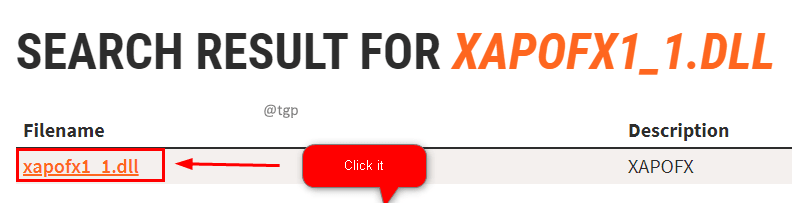
Vaihe 5: Tarkista Xapofx1_1.dll: n tietoikkunassa arkkitehtuuri ja valitse 64 tai 32 järjestelmätyypin mukaan ja napsauta ladata linkki.

Vaihe 6: Pura ladattu zip-tiedosto 7-Zip- tai WinRAR-ohjelmistolla.
Vaihe 7: Kopioi nyt XAPOFX1_1.dll-tiedosto kohteeseen C:\Windows\System32.
Vaihe 8: Käynnistä järjestelmä uudelleen, jotta muutokset tulevat voimaan, käynnistä ohjelma uudelleen ja tarkista.
Siinä kaikki
Toivomme, että tämä artikkeli on ollut informatiivinen. Kiitos, että luit.
Kommentoi ystävällisesti ja kerro meille, jos tämä oli mielestäsi hyödyllinen.
Pysy kuulolla saadaksesi lisää vinkkejä ja temppuja.
![Tapahtui virhe, kun Internet-yhteyden jakaminen otettiin käyttöön [Ratkaistu]](/f/1d9d582c471dc7cc2734fe2a03ef5398.png?width=300&height=460)

